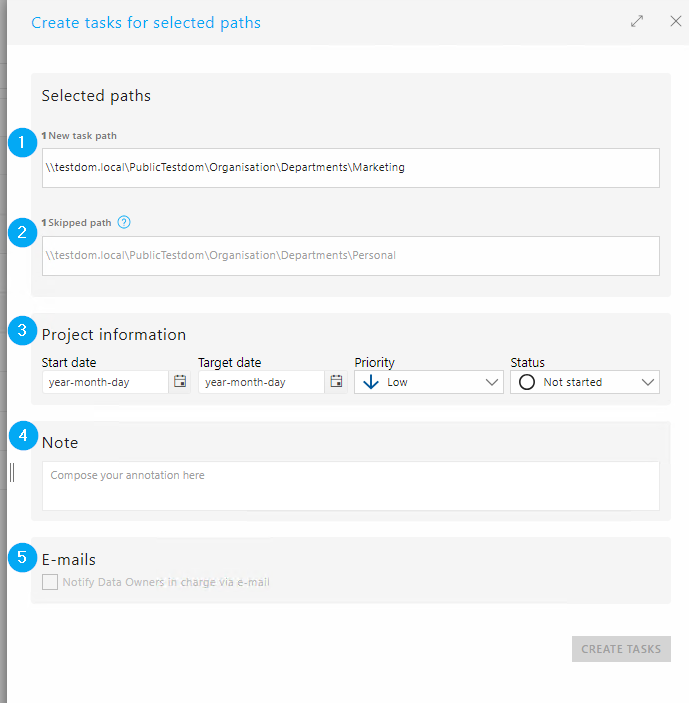Inhaltsverzeichnis
Die „Data-Owner-Verwaltung“ in migRaven bietet eine zentrale Übersicht und Bearbeitungsmöglichkeiten für Verzeichnisse mit zugewiesenen Data Ownern. Hauptfunktionen umfassen:
- Übersichtliche Darstellung aller Verzeichnisse mit Data Ownern.
- Einfache Bearbeitung von Data Ownern, inklusive Hinzufügen und Entfernen.
- Zuweisung spezifischer Aufgaben an Data Owner, ideal für Projekte wie Datenmigrationen.
- Unterschiedliche Zugriffsrechte für Administratoren und Data Owner.
- Protokollierung von Änderungen für Transparenz und Nachverfolgbarkeit.
Sie finden die Data-Owner-Verwaltung in der Navigation des migRaven Web Client wie folgt:
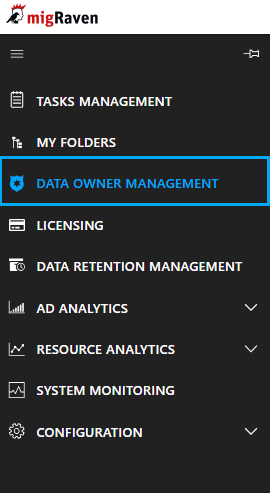
Wer kann die Data-Owner-Verwaltung nutzen?
Im Standard können migRaven Administratoren und Data Owner die Data-Owner-Verwaltung öffnen. Die Ansicht der angezeigten Verzeichnisse unterscheidet sich jedoch: Data Owner sind standardmäßig nur dazu befugt, die Verzeichnisse zu sehen, auf denen Sie selbst als Data Owner eingetragen sind. migRaven Administratoren hingegen besitzen das Recht, alle Verzeichnisse zu sehen, auf denen ein oder mehrere Data Owner gesetzt sind.
Änderungen können wie gewohnt im Rollen-Designer vorgenommen werden.
Welche Handlungsoptionen haben Sie?
Beim Öffnen dieser Seite sehen Sie nachfolgende Tabelle. Darin werden im Standard die Spalten „Status“, „Verzeichnisverantwortliche“ und „UNC-Pfad“ angezeigt. Über das „…“-Menü (1) können Sie zusätzlich die Spalten „Verzeichnis“ und „Beschreibung“ hinzufügen, um in der Übersicht weitere Informationen angezeigt zu bekommen.
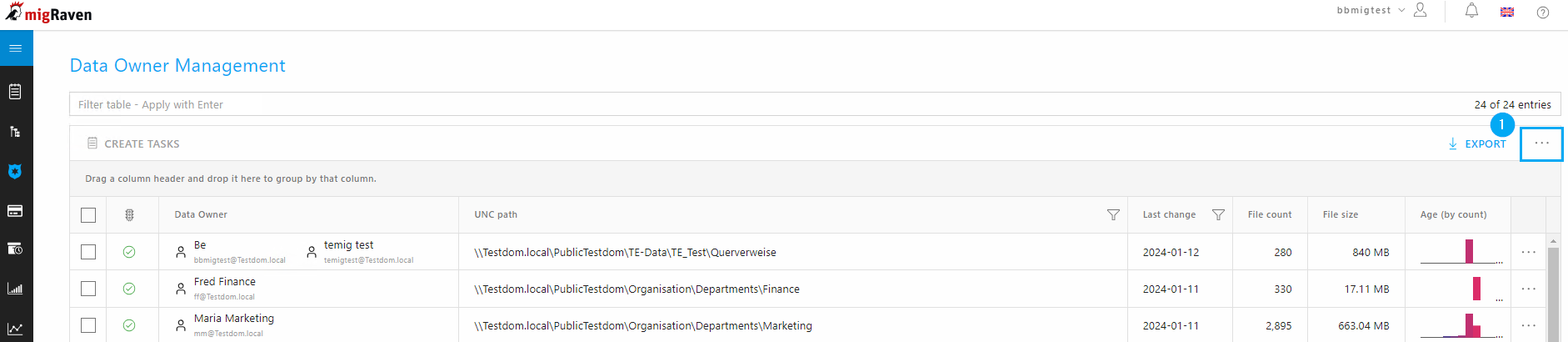
Folgende Aktionen bietet Ihnen die Data-Owner-Verwaltung:
- Die Verwaltung der gesetzten Data Owner auf Verzeichnissen (Data Owner hinzufügen / löschen)
- Die Erstellung einer Aufgabe an die Data Owner auf einem oder mehreren Verzeichnissen, nutzen Sie dazu auch die Filteroption
1. Verwaltung der Data Owner
Für die Bearbeitung der Data Owner auf einem Verzeichnis, klicken Sie in der gewünschten Zeile der Tabelle auf die „…“ der letzten Spalte (1).

Es öffnet sich die Sidebar „Verzeichnisverantwortliche verwalten“. Wenn Sie in der Liste der Data Owner (2) Veränderungen vornehmen, also ein Konto hinzufügen oder löschen, können Sie die Änderung nach der Eingabe eines Kommentars speichern. In der Historie (3) werden sämtliche Änderungen an den gesetzten Data Ownern protokolliert. So können die vorgenommenen Änderungen später noch nachvollzogen werden.
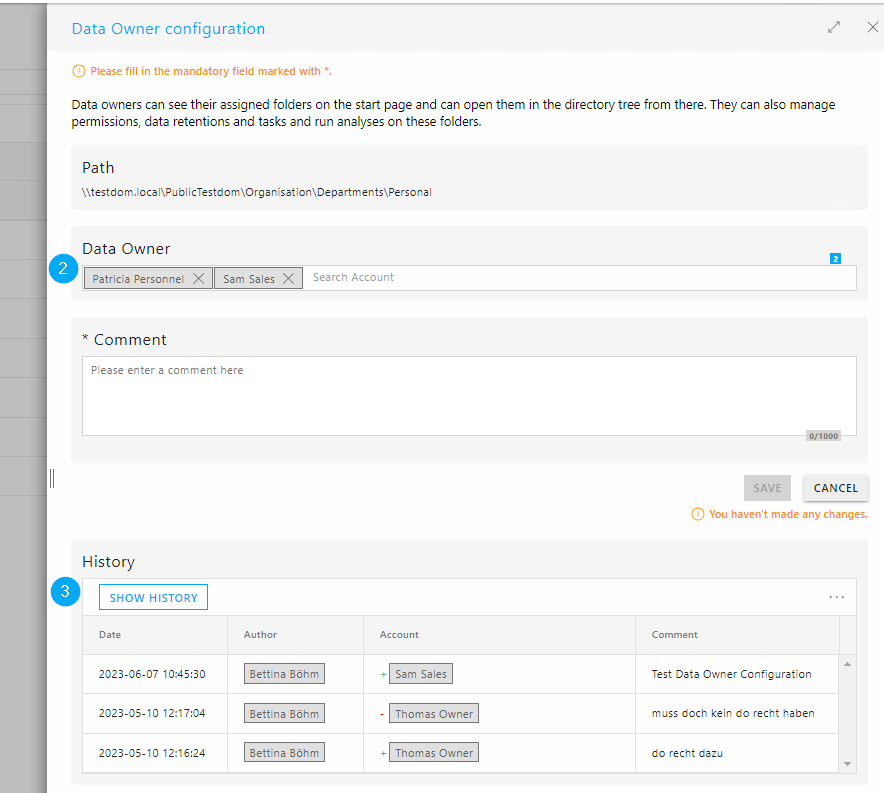
2. Massenerstellung von Aufgaben für verschiedene Data Owner
migRaven Administratoren können an Data Owner Aufgaben erteilen. Die Kommunikation zwischen migRaven Administrator und Data Ownern ist zum Beispiel dann von großem Nutzen, wenn im Unternehmen ein Migrationsprojekt anläuft und Data Owner daran erinnert werden sollen, auf ihren Verzeichnissen Handlungsaufgaben für die Administratoren bei der Migration zu erteilen. Data Owner können dann ihrerseits aktiv werden und Aufgaben zu ihren Verzeichnissen erstellen. Mehr zur Aufgabenverwaltung und wie Data Owner Aufgaben erstellen gibt es im Artikel Aufgabenverwaltung.
Um eine Aufgabe erstellen zu können, müssen Sie als migRaven Administrator mindestens ein Verzeichnis über die Checkbox (1) markieren. Erst dann wird der Button „Aufgabe erstellen“ (2) aktiviert.
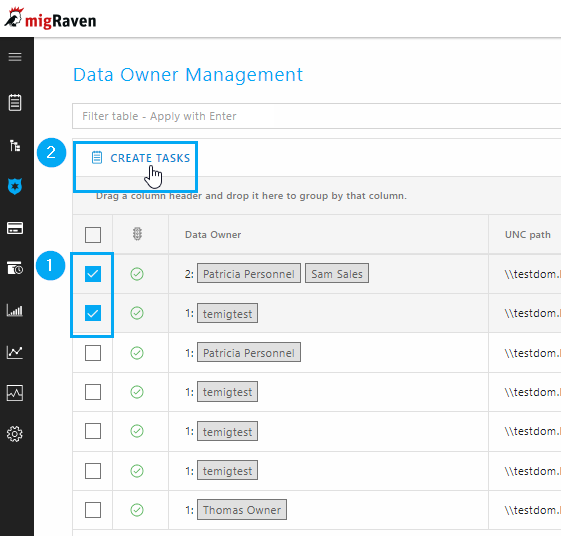
Mit Klick auf „Aufgabe erstellen“ öffnet sich die Sidebar „Aufgaben auf ausgewählten Pfaden erstellen“. Nun können Sie Ihre individuelle Aufgabe an den/die Data Owner erteilen.
In der Sidebar sehen Sie die ausgewählten Pfade, auf denen eine neue Aufgabe erstellt wird (1). Sollte auf einem Verzeichnis bereits eine Aufgabe existieren, so wird dieser Pfad übersprungen (2) und gesondert ausgegeben. Unter Projektinformation (3) können Sie Start- und Zieldatum angeben und dem Data Owner die Aufgabe priorisieren. Das Feld Anmerkung (4) ist für die Beschreibung der Aufgabe für den Data Owner vorgesehen und ein Pflichtfeld. Beispielhaft könnte hier stehen: „Bitte entscheiden Sie über das weitere Vorgehen bei diesem Verzeichnis (löschen/migrieren).“ Optional können Sie auch veranlassen, dass migRaven die Data Owner per E-Mail (5) über diese Aufgabe informiert.